RMVB作為我們在網上最常下載到的影片格式,因其能在保證影片整體視聽效果的前提下,最大限度地壓縮影片的大小而被廣泛應用於迅雷、電驢、百度影音、快播等下載的影片中。然而,很多電腦媒體播放器和移動設備都不支援它,如:PSP, iPod, iPhone, iPad等。因此,為了能將RMVB影片放在這類設備上播放,我們常常需要將該影片轉檔成大多數軟體和手持設備所支援的MP4格式。
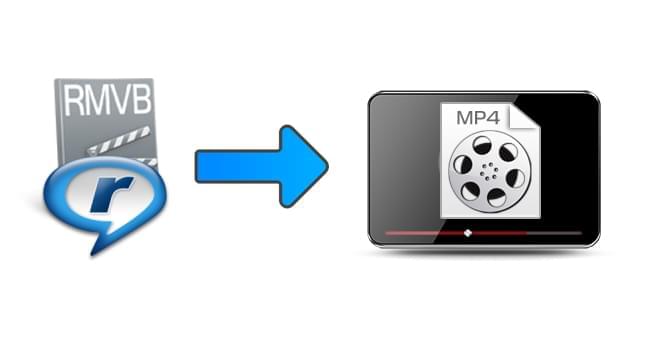
隨著市面上琳琅滿目的RMVB轉檔器的出現,用戶要找到最符合自己需求的軟體不易,有的軟體操作步驟過於複雜,有的則綁定了太多插件,還有的轉檔速度過慢。鑒於以上情況,筆者為廣大用戶推薦了以下兩款簡單易用且功能強大的RMVB轉檔工具。
Apowersoft免費線上影音轉檔
與其他轉檔器相比,Apowersoft免費線上影音轉檔免去了帳號註冊,軟體下載安裝等繁瑣過程,您只需打開該網頁便可以享受線上影音轉檔服務。該線上轉檔器不僅能免費幫您將影片轉檔成時下最流行的影片格式,如:MP4, AVI, MOV, WMV, MKV, 3GP等。同時,它也支援將電腦硬碟的影音檔直接儲存為常用的影音格式檔,如:MP3, WMA, AAC, WAV, FLAC, OGG等。該線上工具簡單易用且功能強大,您可以參照以下步驟實現RMVB轉MP4過程。
- 步驟一:打開該影片轉檔線上應用的網頁,單擊“點此導入文件”按鈕添加RMVB影片檔。在該線上應用運行之前會彈出“下載啟動器”對話方塊,需要您下載安裝一下啟動器。
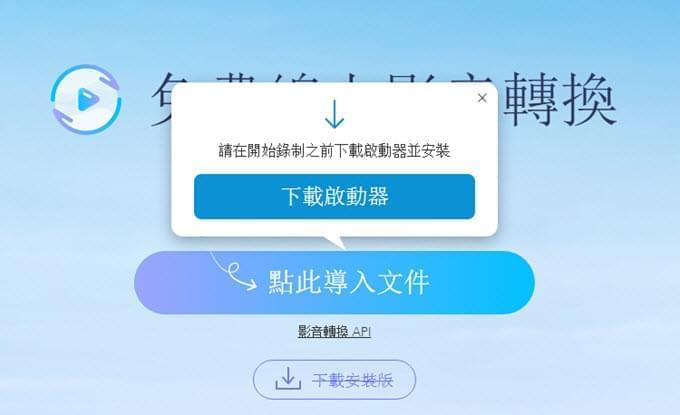
- 步驟二:待安裝好啟動器後,檔夾選擇視窗就會自動彈出來,您只需選擇本地路徑下想用於轉檔的RMVB影片即可。
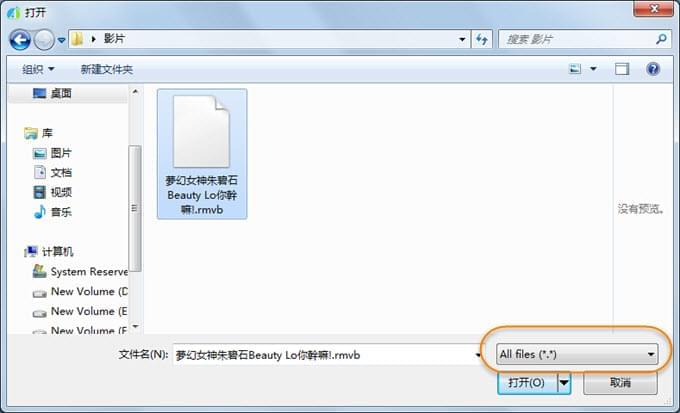
- 步驟三:導入影片之後,您就可以根據自己的需要進行影片參數的輸出設置。例如:您可以自定義設置影片的輸出格式,解析度,比特率。此外,您也可以使用該RMVB轉MP4軟體進行其他高級設定,如:旋轉影片,調節影片的亮度,音量及播放速度等。如果您對該影片沒有其他設定的需求,那麼您可以直接保持默認設置。
- 步驟四:設置完畢後,您可以點擊“開始轉檔”按鈕進行格式轉檔。在轉檔的過程中,您可以通過下方的進度條瞭解該影片的轉檔進度。在影片轉檔完成後,電腦會自動彈出該MP4檔所在的文件夾。
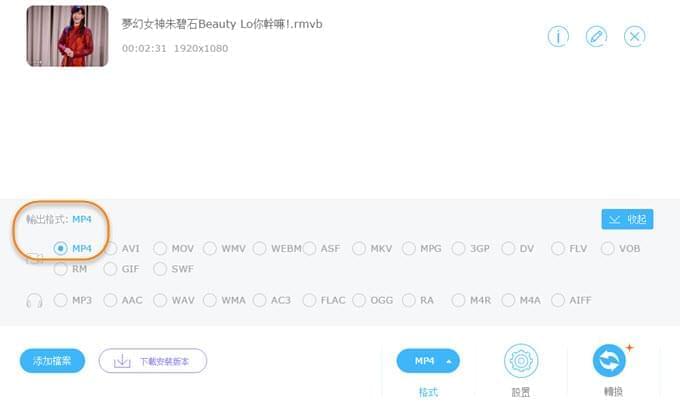
- 在電腦上運行該軟體,單擊介面左上角的“添加文件”按鈕,彈出選擇硬碟檔視窗,選擇您想要轉檔的一個或是多個RMVB檔後,單擊“打開”按鈕。
- 進行輸出格式和目錄的設置。在輸出格式裡選擇MP4格式。如有需求,您可以通過勾選“合併成一個檔”將多個影片合併為單個影片檔。
- 待設置完成後,單擊介面右下角的“轉檔”按鈕進行轉檔。
Apowersoft全能影音轉檔通
如果您想要一款性能更穩定、強大的影音轉檔軟體,那麼Apowersoft影片轉換王最合適不過了。這是一款同時兼具影音轉檔和編輯的功能的RMVB轉MP4工具。
具體而言,除了能夠將RMVB影片轉檔為MP4格式外,該影片轉檔工具還能實現AVI, MKV,FLV,3GP,MP3,WMA等多達幾十種音影片格式的轉檔以滿足不同人群的需求。因此,無論您是想把影片轉檔成MP3,MP5,DVD,蘋果系列設備或是安卓智慧機所支援的格式,它都能滿足您的需求。它介面簡單易用,對於想要知道將如何將RMVB轉成MP4的用戶,可以參考以下詳細步驟。
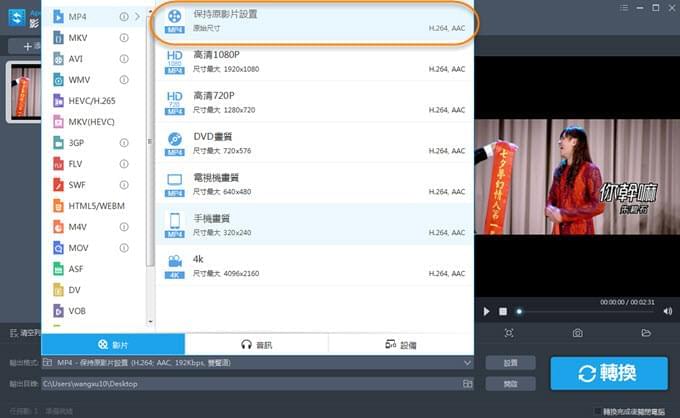
在RMVB轉檔MP4過程完成後,您還可根據自己的需要進行影片編輯,為影片增加音頻檔,字幕等操作。
以上就是這兩款RMVB轉檔工具的介紹,如果您想省去軟體下載安裝的麻煩,那麼您可以選擇使用第一款免費的線上轉檔工具來進行格式轉檔。相反,如果您更注重的是軟體功能的豐富性,並打算長期使用,那麼第二款影片轉換王更符合您的需求。

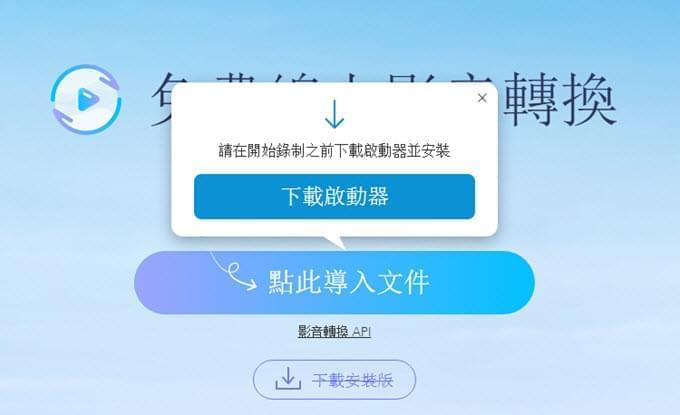
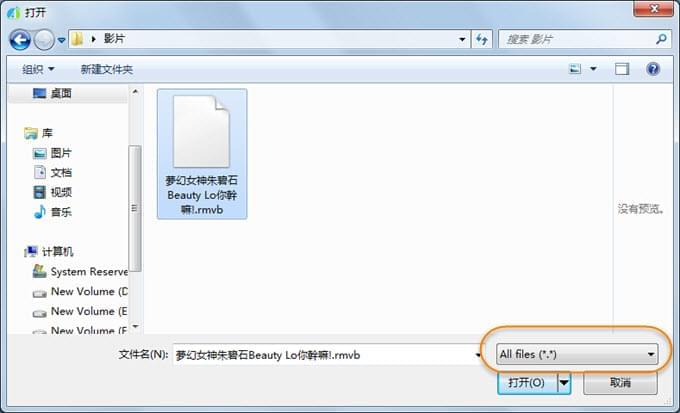
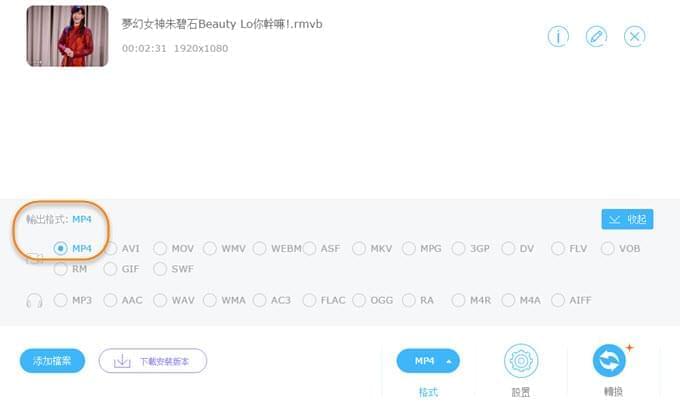
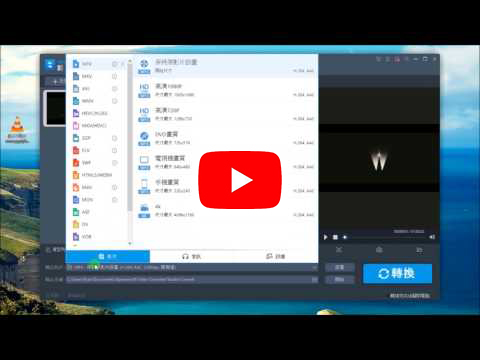

我要評論